Kaip išnaudoti visas savo "Chromebook" galimybes

"Chromebook" yra fantastinis mažai įrenginių - jie yra pakankamai paprasti, kad beveik visi galėtų naudotis, o dažnai už jų kainą įtraukia nedaug "Windows" nešiojamuosius kompiuterius arba MacBooks. Ar esate "Chromebook" veteranas ar pirmasis pirkėjas, čia pateikiami keli patarimai ir gudrybės, kad galėtumėte kuo geriau išnaudoti savo įrenginį.
Pirmiausia: pasirinkite tinkamą "Chromebook"
SUSIJĘS: "The Best" "Chromebook", kuriuos galite įsigyti, "2017 m. Versijos versija
Jei tiesiog kvailysite dėl idėjos patekti į" Chromebook "sceną, jums tikriausiai įdomu, kurį nusipirkti. Jie gali būti už mažesnes kaip 99 dolerių arba virš 1600 dolerių, priklausomai nuo to, ko norite, todėl nėra pasirinkimo trūkumo.
Prieš pradėdami pirkti ir pirkti, kurį pažvelgiate, yra keletas ką jums reikia užduoti sau, pvz., jei galite gyventi tik naudodami "Chromebook". Daugeliui žmonių atsakymas yra "taip", bet jei yra konkrečių poreikių, atsakymas ne visuomet yra toks aiškus.
Atlikę tyrimą, ar "Chromebook" yra tinkamas, ar manote, kad galbūt būsite pasiruošę įsigyti vieną, jūs norite gauti geriausius savo biudžeto pasiūlymus. Geros naujienos yra tai, kad mes sukūrėme geriausius "Chromebook" įrenginius, kuriuos galite įsigyti dabar beveik bet kokiam biudžetui, todėl pažvelk į tai.
Pakeiskite kanalus ankstyvam naudojimui naujomis funkcijomis
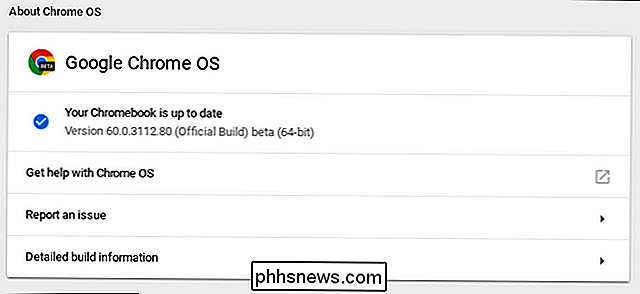
SUSIJĘS: Kaip pasiekti "Chrome" (ir "Chromebook") eksperimentinių funkcijų prieigą
Jei norite gyventi gyvenimą stabilumo ir naujų funkcijų požiūriu, tada iššokant iš "Chrome" operacinės sistemos "Stabili kanalas" į "beta versiją" ar "Developer" kanalus, tai puikus būdas Pažiūrėkite, ką "Google" turi darbe būsimiems spaudai.
Ir jei esate tikrai drąsus, galite netgi pereiti prie Kanarų kanalo, kuris kasdien atnaujinamas naujausiais kodo pakeitimais. Dėl to tai labai nestabili, o ne visi, kas puikiai tinka kasdieniniam naudojimui, bet jūs tikrai sužinosite apie naujausias funkcijas, kai tik jie bus prieinami.
Asmeniškai gyvenu Beta kanale, nes manau, kad jis siūlo geriausias stabilumo balansas ir šiek tiek anksti pasiekiama naujų funkcijų, bet jūs darote.
Tvirkinkite "Chrome" vėliavas, kad galėtumėte išbandyti eksperimentines savybes
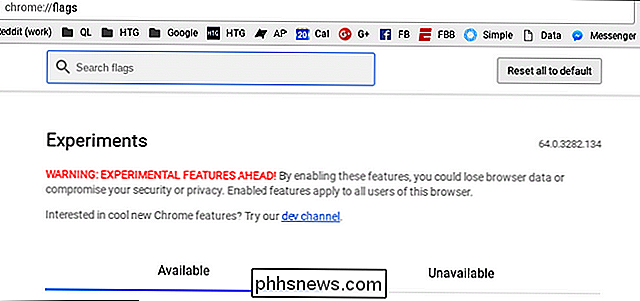
SUSIJĘS: Kaip pasiekti "Chrome" ir "Chromebook" eksperimentines funkcijas
Net jei nuspręsite nekeisti kanalų, dažnai galite išbandyti funkcijas, kurios nėra pakankamai paruoštos geriausiu laiku, įgalinant "Chrome" meniu atidarytas paslėptas "vėliavas". Paprastai tai yra funkcijos, kurios beveik yra pasirengusios integruoti į sistemą, tačiau jos dar nėra visiškai išbandytos ir gali būti šiek tiek buggy. Kietas dalykas yra tai, kad jei įjungėte kažką, dėl kurio kilo problemų, galite jį išjungti, kad išspręstumėte problemą.
Verta paminėti, kad "Beta", "Developer" ir "Canary" kurti visada turi naujausias vėliavas (atitinkamai).
Norėdami rasti šias vėliavas, atidarykite naują skirtuką "Chrome" ir įveskite:
chrome: // flags
Boom, ten jūs eik Jei norite sužinoti daugiau apie tai, ką galite padaryti su vėliavomis, eikite čia.
Padidinkite produktyvumą naudodami tinkamus įrankius ir programas

SUSIJĘS: "Chromebook" geriausios programos ir įrankiai
Yra šios keistos senosios mokyklos mentalitetas, kad "Chrome" OS yra "tik naršyklė", su kuriu aš visiškai nesutinku. Net jei naudojate "Windows", yra didelė tikimybė, kad "Chrome" atliks didžiąją dalį savo darbo. Aš naudoju "Chromebook" kaip pagrindinį nešiojamąjį kompiuterį jau daugiau nei dvejus metus ir nieko nepraleidžiau, kai reikia atlikti darbą. Netiki? Štai visų programų ir įrankių, kuriuos galite naudoti "Chromebook", sąrašą (įskaitant žaidimus!). Jei norėtumėte daugiau padaryti naudodami "Chromebook", tai turėtų padėti.
Naudokite "Android Apps" - net tuos, kurių nėra "Google Play" parduotuvėje
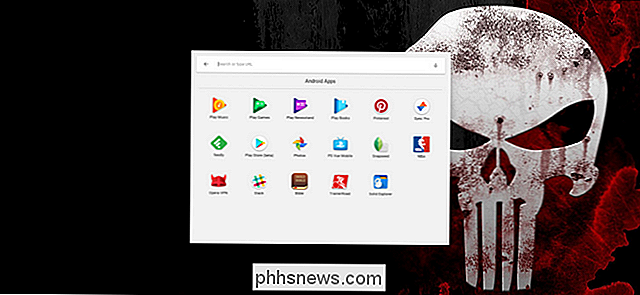
"Android" programos dabar veikia daugelyje "Chromebook" įrenginių, o tai yra bendras žaidimas keitiklis Kai tam tikrose programose, pvz., Nuotraukų redaktoriuose ir žaidimuose, buvo rodomos tuštumos, "Android" programos dabar gali užpildyti tas spragas. Daugelis iš jų net labai gerai išversti į klaviatūros ir pelės sąranką, todėl tai yra naudingos programos.
Jei norėtumėte pradėti kurti geras "Android" programas, mes jau aptarėme.
Be to, jei norima "Android" programa "Play" parduotuvėje negalima, galite "perkelti" taip, kaip galite. "Android" telefone. Tai yra tai, kad "Android" programos perkeliamos į "Android", pagal numatytuosius nustatymus nepalaikomos, todėl prieš pradėdami veikti, turėsite įdėti savo įrenginį į "Kūrėjo režimą". Galų gale gali pasikeisti, tačiau šiuo metu taip yra.
"Windows" programinės įrangos paleidimas kartu su "Chrome" programomis
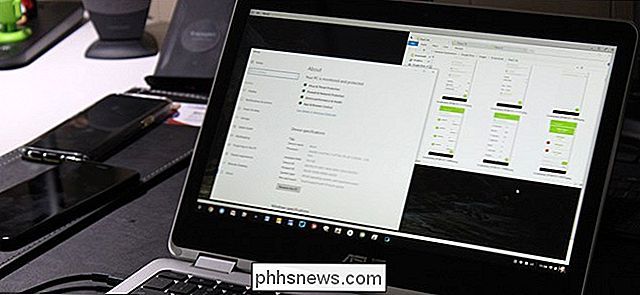
SUSIJUSIOS: Kaip paleisti "Windows" programinę įrangą "Chromebook" kompiuteryje
Kai sukursite savo " Puikus "Chrome" ir "Android" programų sąrašas "Chrome" OS, gali būti, kad trūksta vieno pagrindinio įrankio, kuris pasiekiamas tik "Windows" sistemoje. Nesijaudink, nes iš tikrųjų yra keletas būdų paleisti "Windows" programas "Chrome" OS.
Aš nekalbu, kad jie visi yra nepriekaištingi, tačiau jie gali būti jūsų ieškomas atsakymas. verta eksperimentuoti su.
"Linux" kartu su "Chrome OS" su "Crouton

įdiekite Galiausiai, jei norėtumėte, kad jūsų" Chromebook "būtų tik šiek tiek daugiau universalumo, tai yra būdas tai daryti" Crouton "diegimas. Tai leis paleisti "Linux" kartu su "Chrome OS" tiems laikams, kai jums tik reikia
ką nors padaryti, kad "Chrome" OS negalėtų dirbti savarankiškai. Tai veikia stebėtinai gerai ir yra labai lanksti konfigūracija. Pavyzdžiui, galite paleisti savo "Crouton" įdiegimą naršyklės skirtuke, kad būtų galima greitai perjungti dvi operacijas, arba net paleisti "Linux" programas tiesiogiai "Chrome" OS, norint labiau išgirsti. Tai kietas.
... Ir daug daugiau
- Tai yra keletas didžiausių dalykų, kuriuos galite padaryti, kad galėtumėte daugiau išnaudoti savo "Chromebook", tačiau tariama, kad geriausi tweaks dažnai yra mažiausi. Aš norėčiau nepasakyčiau apie tai, ką galite padaryti, kad jūsų "Chromebook" veiktų geriau jums, todėl čia pateikiamas trumpas kitų dalykų sąrašas, kurį reikia patikrinti, jei norite tobulinti šią patirtį tik šiek tiek daugiau:
- Prisijunkite prie VPN, kad užtikrintumėte saugesnę žiniatinklio patirtį
- Spausdinkite iš savo "Chromebook"
- Stebėkite "Chromebook" sistemos išteklius
- Gaukite žaidimą naudodami "Android" programas ir valdiklį
- Nustatykite numatytasis programas
- Patikrinkite "Chromebook" baterijos sveikatą
- Supraskite, kaip veikia "Chromebook" įrenginys su apatine apšvietimu.
- Atrakinkite "Chromebook" PIN kodą, o ne slaptažodį.
- Tikslinkite teksto dydį, kad galėtumėte lengviau skaityti
Raskite, naudokite ir derinkite sparčiuosius klavišus

Kaip valdyti savo "Smarthome" įrenginius tekstiniais pranešimais
Tarsi, kad dar nebuvo pakankamai būdų kontroliuoti visų savo "smarthome" įrenginių, teksto pranešimai gali būti patogiausias būdas kai kuriems vartotojams. Štai kaip tai padaryti, naudodamiesi IFTTT ir kai kuriais maišytuvais. Kai teksto pranešimai gali gerai veikti Kai kurie žmonės praleidžia daugiau laiko "Messages" programoje nei bet kuri kita programa.

Kodėl kai kurie "iMessages Green" ir kai kurie mėlyni mano "iPhone"?
Galbūt pastebėjote, kad kai kurie "iPhone" pranešimų programos pranešimai yra žali, o kai kurie - mėlyni. Ką reiškia šios spalvos ir ar tai netgi svarbu? Žinutės su žaliomis burbuliukais yra įprasti SMS teksto pranešimai. Žinutė su mėlynais burbuliukais siunčiama per "iMessage" momentinių pranešimų protokolą - "Apple" įrenginiams būdingą pranešimų platformą.



